在IIS上部署ASP.NET Core專案的步驟
這篇文章主要介紹了在IIS上部署ASP.NET Core專案的圖文方法,需要的朋友可以參考下
概述
與ASP.NET時代不同,ASP .NET Core不再由IIS工作進程(w3wp.exe)託管,而是使用自託管Web伺服器(Kestrel)運行,IIS則是作為反向代理的角色轉發請求到Kestrel不同連接埠的ASP.NET Core程序中,接著就將接收到的請求推送至中間件管道中去,處理完你的請求和相關業務邏輯之後再將HTTP響應數據重新回寫到IIS中,最終轉達到不同的客戶端(瀏覽器, APP,客戶端等)。而設定檔和流程都會由些許調整,中間最重要的角色便是AspNetCoreModule,它是其中一個的IIS模組,請求進入到IIS之後便立即由它轉發,並迅速重定向到ASP.NET Core專案中,所以這時候我們無需設定應用程式集區來託管我們的程式碼,它只負責轉發請求而已。
部署之前要確保你的IIS上已經安裝了AspNetCoreModule託管模組,如果沒有的話,點擊這裡進行下載並安裝

一、安裝IIS
1、在控制台→程式→啟用或關閉Windows功能→勾選Internet Information Services以及Web管理工具下的IIS管理控制台
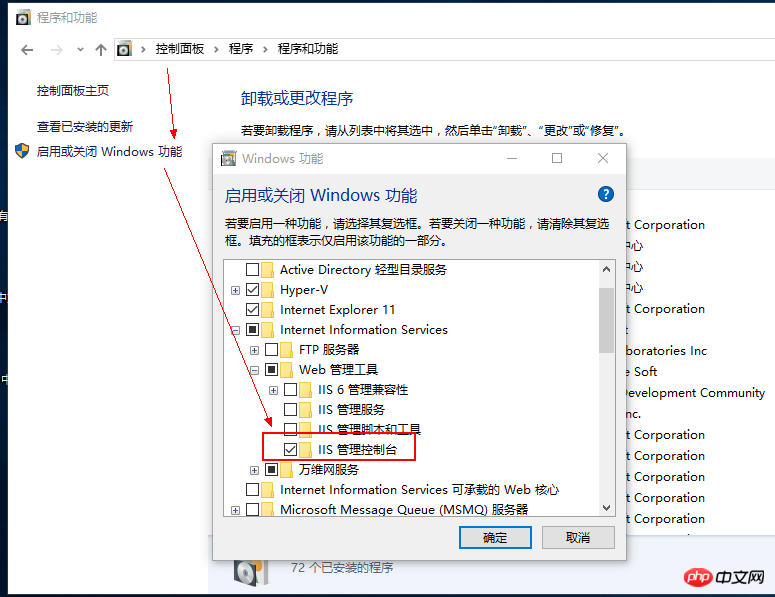
二、發布項目
1、發布我們上一篇建好的ASP.NET Core API項目,然後選擇IIS,新建一項發布配置
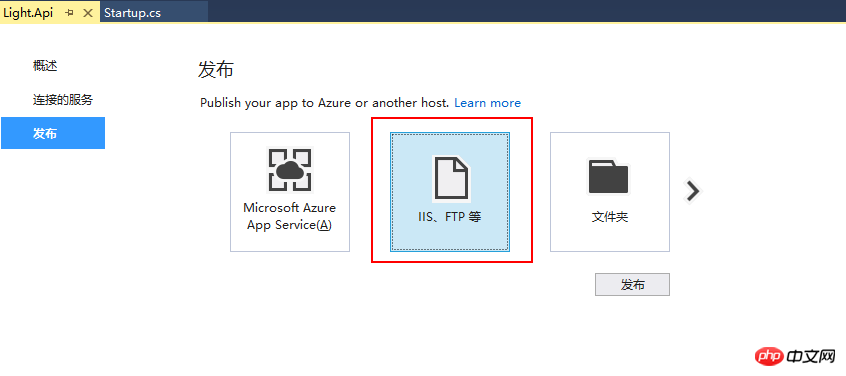
2、發布方法選擇檔案系統,然後設定一個發佈路徑
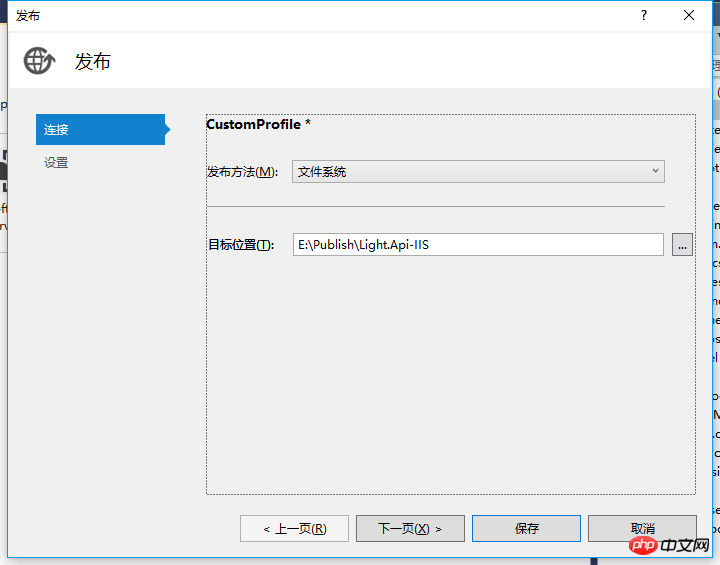
3、設定檔可以根據你線上、線下的環境進行選擇,因為是基於.NET Core,所以目標框架為netcoreapp1.1,然後保存發布即可
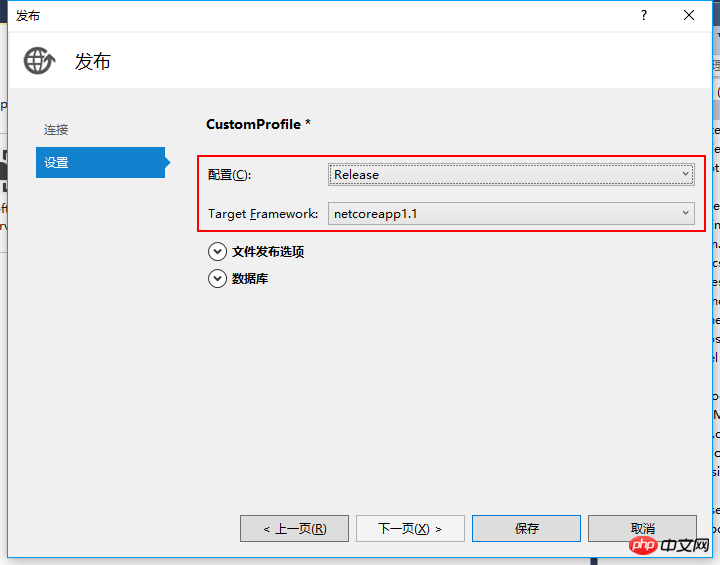
dotnet publish --framework netcoreapp1.1 --output "E:\Publish" --configuration Release
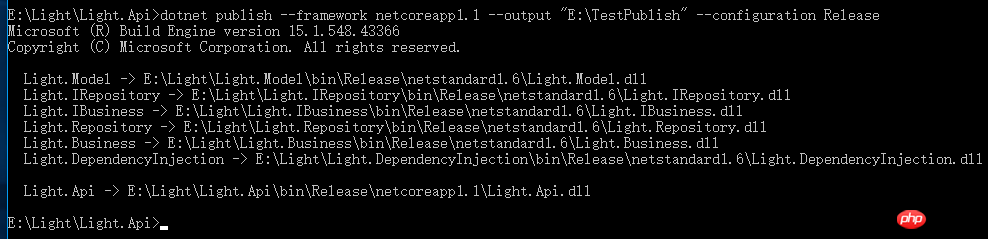
1、新增一個網站,設定名稱,並將路徑指向你剛才發佈的資料夾,然後啟動網站即可
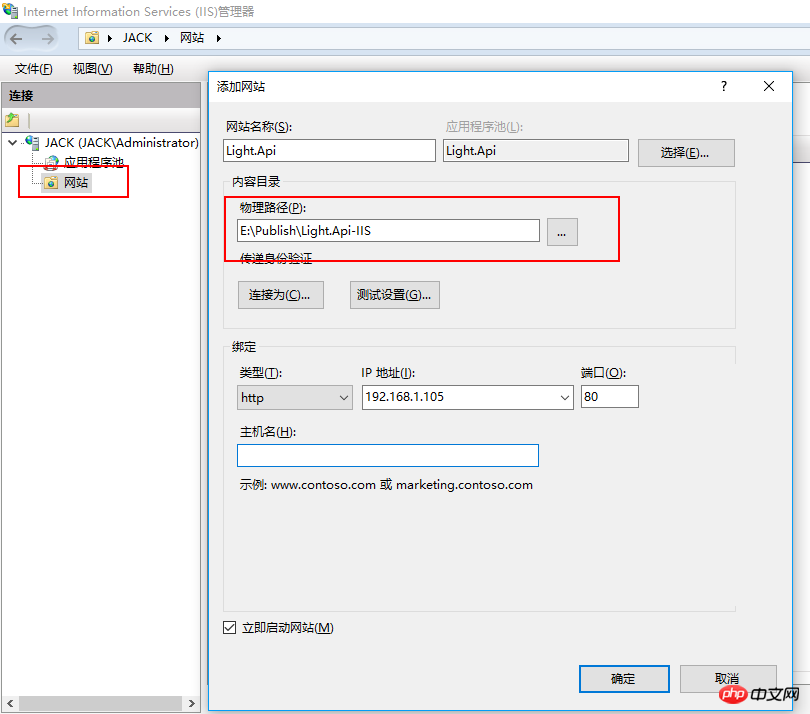 2、設定應用程式集區的.NET CLR版本為“無託管程式碼”,因為剛才也說了,IIS是作為一個反向代理的角色,並不需要它來託管程式碼
2、設定應用程式集區的.NET CLR版本為“無託管程式碼”,因為剛才也說了,IIS是作為一個反向代理的角色,並不需要它來託管程式碼
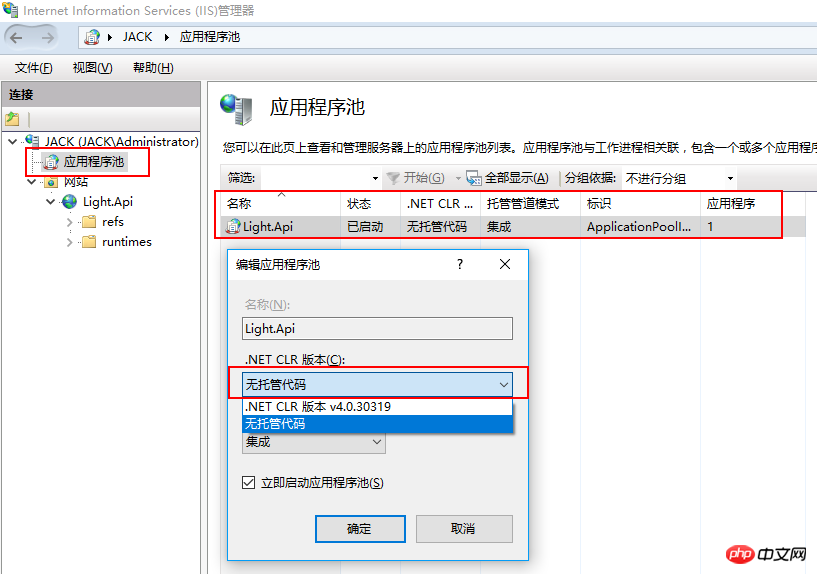 3、OK,大功告成,瀏覽我們的網站。
3、OK,大功告成,瀏覽我們的網站。
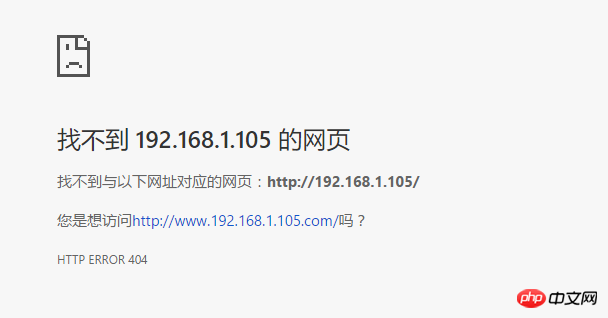 此時我的內心是崩潰的,沒有任何有用的提示信息,看來只能自己動手查看應用程式的運行日誌了
此時我的內心是崩潰的,沒有任何有用的提示信息,看來只能自己動手查看應用程式的運行日誌了
# 4.設定IIS的日誌記錄方式為日誌檔案和ETW事件
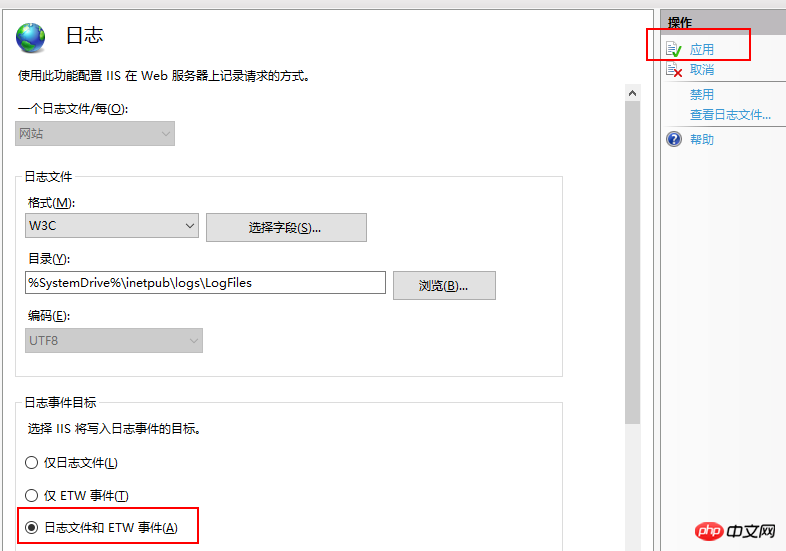 #5、重新造訪網站,然後開啟Windows應用程式日誌,你會看到這樣一則訊息。意思是說你的應用程式已經由PID為3236的進程啟動,並且在25636的連接埠上監聽著。
#5、重新造訪網站,然後開啟Windows應用程式日誌,你會看到這樣一則訊息。意思是說你的應用程式已經由PID為3236的進程啟動,並且在25636的連接埠上監聽著。
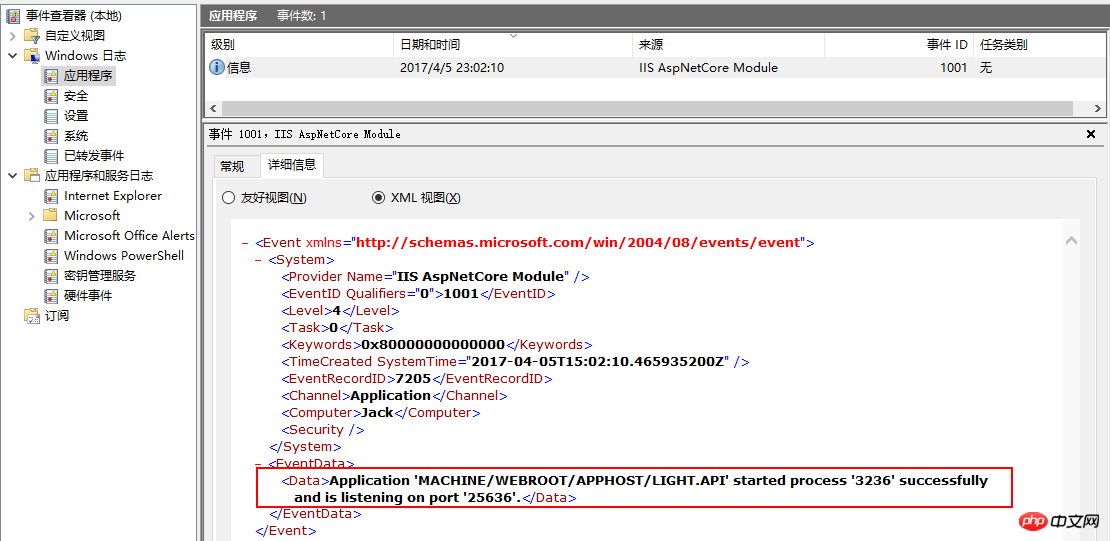 我打開任務管理員查看了一下,說的很對。應該是一切正常才對啊,那為啥訪問網站是404呢。
我打開任務管理員查看了一下,說的很對。應該是一切正常才對啊,那為啥訪問網站是404呢。
 糾結了半天,原來是因為網站沒有自動重定向到/swagger/ui頁面,重新訪問:http://192.168.1.105/swagger/ui,你會看到熟悉的畫面
糾結了半天,原來是因為網站沒有自動重定向到/swagger/ui頁面,重新訪問:http://192.168.1.105/swagger/ui,你會看到熟悉的畫面
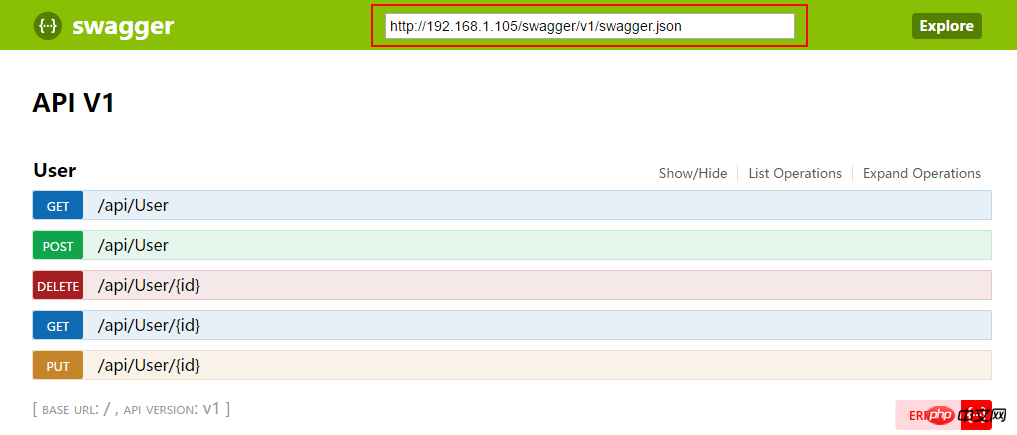 6、最後一點,其實你還可以透過CLI來運行你發布的程序,切換到你發布資料夾下,輸入以下命令:
6、最後一點,其實你還可以透過CLI來運行你發布的程序,切換到你發布資料夾下,輸入以下命令:
看到這個提示,那麼表示你成功了。試著造訪:http://localhost:5000/swagger/ui
#
而此時你再回過頭來看任務管理器,那麼就會又多了一個dotnet的進程

#寫在最後
#至此,整個IIS的搭建已經完成,不知道你是否有所收穫。接下來不知道要把它發佈到Linux上,會有什麼樣的坑。不管怎樣,你的每一步,回過頭來看,都是值得的!
以上是在IIS上部署ASP.NET Core專案的步驟的詳細內容。更多資訊請關注PHP中文網其他相關文章!

熱AI工具

Undresser.AI Undress
人工智慧驅動的應用程序,用於創建逼真的裸體照片

AI Clothes Remover
用於從照片中去除衣服的線上人工智慧工具。

Undress AI Tool
免費脫衣圖片

Clothoff.io
AI脫衣器

AI Hentai Generator
免費產生 AI 無盡。

熱門文章

熱工具

記事本++7.3.1
好用且免費的程式碼編輯器

SublimeText3漢化版
中文版,非常好用

禪工作室 13.0.1
強大的PHP整合開發環境

Dreamweaver CS6
視覺化網頁開發工具

SublimeText3 Mac版
神級程式碼編輯軟體(SublimeText3)

熱門話題
 如何在iPhone中使Google地圖成為預設地圖
Apr 17, 2024 pm 07:34 PM
如何在iPhone中使Google地圖成為預設地圖
Apr 17, 2024 pm 07:34 PM
iPhone上的預設地圖是Apple專有的地理位置供應商「地圖」。儘管地圖越來越好,但它在美國以外的地區運作不佳。與谷歌地圖相比,它沒有什麼可提供的。在本文中,我們討論了使用Google地圖成為iPhone上的預設地圖的可行性步驟。如何在iPhone中使Google地圖成為預設地圖將Google地圖設定為手機上的預設地圖應用程式比您想像的要容易。請依照以下步驟操作–先決條件步驟–您必須在手機上安裝Gmail。步驟1–開啟AppStore。步驟2–搜尋“Gmail”。步驟3–點選Gmail應用程式旁
 升級微信最新版本的步驟(輕鬆掌握微信最新版本的升級方法)
Jun 01, 2024 pm 10:24 PM
升級微信最新版本的步驟(輕鬆掌握微信最新版本的升級方法)
Jun 01, 2024 pm 10:24 PM
不斷推出新版本以提供更好的使用體驗,微信作為中國的社交媒體平台之一。升級微信至最新版本是非常重要的,家人和同事的聯繫、為了保持與朋友、及時了解最新動態。 1.了解最新版本的特性與改進了解最新版本的特性與改進非常重要,在升級微信之前。效能改進和錯誤修復,透過查看微信官方網站或應用程式商店中的更新說明、你可以了解新版本所帶來的各種新功能。 2.檢查目前微信版本我們需要檢查目前手機上已安裝的微信版本、在升級微信之前。點擊,打開微信應用“我”然後選擇,菜單“關於”在這裡你可以看到當前微信的版本號,。 3.打開應
 此 Apple ID 尚未在 iTunes Store 中使用:修復
Jun 10, 2024 pm 05:42 PM
此 Apple ID 尚未在 iTunes Store 中使用:修復
Jun 10, 2024 pm 05:42 PM
使用AppleID登入iTunesStore時,可能會在螢幕上拋出此錯誤提示「此AppleID尚未在iTunesStore中使用」。沒有什麼可擔心的錯誤提示,您可以按照這些解決方案集進行修復。修正1–更改送貨地址此提示出現在iTunesStore中的主要原因是您的AppleID個人資料中沒有正確的地址。步驟1–首先,開啟iPhone上的iPhone設定。步驟2–AppleID應位於所有其他設定的頂部。所以,打開它。步驟3–在那裡,打開“付款和運輸”選項。步驟4–使用面容ID驗證您的存取權限。步驟
 Shazam應用程式在iPhone中無法運作:修復
Jun 08, 2024 pm 12:36 PM
Shazam應用程式在iPhone中無法運作:修復
Jun 08, 2024 pm 12:36 PM
iPhone上的Shazam應用程式有問題? Shazam可協助您透過聆聽歌曲找到歌曲。但是,如果Shazam無法正常工作或無法識別歌曲,則必須手動對其進行故障排除。修復Shazam應用程式不會花費很長時間。因此,無需再浪費時間,請按照以下步驟解決Shazam應用程式的問題。修正1–禁用粗體文字功能iPhone上的粗體文字可能是Shazam無法正常運作的原因。步驟1–您只能從iPhone設定執行此操作。所以,打開它。步驟2–接下來,開啟其中的「顯示和亮度」設定。步驟3–如果您發現啟用了“粗體文本
 iPhone螢幕截圖不起作用:如何修復
May 03, 2024 pm 09:16 PM
iPhone螢幕截圖不起作用:如何修復
May 03, 2024 pm 09:16 PM
螢幕截圖功能在您的iPhone上不起作用嗎?截圖非常簡單,因為您只需同時按住「提高音量」按鈕和「電源」按鈕即可抓取手機螢幕。但是,還有其他方法可以在設備上捕獲幀。修復1–使用輔助觸控使用輔助觸控功能截取螢幕截圖。步驟1–轉到您的手機設定。步驟2–接下來,點選以開啟「輔助功能」設定。步驟3–開啟「觸摸」設定。步驟4–接下來,開啟「輔助觸控」設定。步驟5–打開手機上的「輔助觸控」。步驟6–打開“自訂頂級選單”以存取它。步驟7–現在,您只需將這些功能中的任何一個連結到螢幕擷取即可。因此,點擊那裡的首
 iPhone上的Safari縮小問題:這是修復程序
Apr 20, 2024 am 08:08 AM
iPhone上的Safari縮小問題:這是修復程序
Apr 20, 2024 am 08:08 AM
如果您無法控制Safari中的縮放級別,完成工作可能會非常棘手。因此,如果Safari看起來被縮小了,那對您來說可能會有問題。您可以透過以下幾種方法解決Safari中的這個縮小小問題。 1.遊標放大:在Safari選單列中選擇「顯示」>「放大遊標」。這將使遊標在螢幕上更加顯眼,從而更容易控制。 2.移動滑鼠:這聽起來可能很簡單,但有時只需將滑鼠移動到螢幕上的另一個位置,可能會自動恢復正常大小。 3.使用鍵盤快速鍵修復1–重置縮放等級您可以直接從Safari瀏覽器控制縮放等級。步驟1–當您在Safari
 iPhone中缺少時鐘應用程式:如何修復
May 03, 2024 pm 09:19 PM
iPhone中缺少時鐘應用程式:如何修復
May 03, 2024 pm 09:19 PM
您的手機中缺少時鐘應用程式嗎?日期和時間仍將顯示在iPhone的狀態列上。但是,如果沒有時鐘應用程序,您將無法使用世界時鐘、碼錶、鬧鐘等多項功能。因此,修復時鐘應用程式的缺失應該是您的待辦事項清單的首位。這些解決方案可以幫助您解決此問題。修復1–放置時鐘應用程式如果您錯誤地從主畫面中刪除了時鐘應用程序,您可以將時鐘應用程式放回原位。步驟1–解鎖iPhone並開始向左側滑動,直到到達「應用程式庫」頁面。步驟2–接下來,在搜尋框中搜尋「時鐘」。步驟3–當您在搜尋結果中看到下方的「時鐘」時,請按住它並
 iPhone上的蜂窩數據網路速度慢:修復
May 03, 2024 pm 09:01 PM
iPhone上的蜂窩數據網路速度慢:修復
May 03, 2024 pm 09:01 PM
在iPhone上面臨滯後,緩慢的行動數據連線?通常,手機上蜂窩互聯網的強度取決於幾個因素,例如區域、蜂窩網絡類型、漫遊類型等。您可以採取一些措施來獲得更快、更可靠的蜂窩網路連線。修復1–強制重啟iPhone有時,強制重啟設備只會重置許多內容,包括蜂窩網路連線。步驟1–只需按一次音量調高鍵並放開即可。接下來,按降低音量鍵並再次釋放它。步驟2–過程的下一部分是按住右側的按鈕。讓iPhone完成重啟。啟用蜂窩數據並檢查網路速度。再次檢查修復2–更改資料模式雖然5G提供了更好的網路速度,但在訊號較弱






